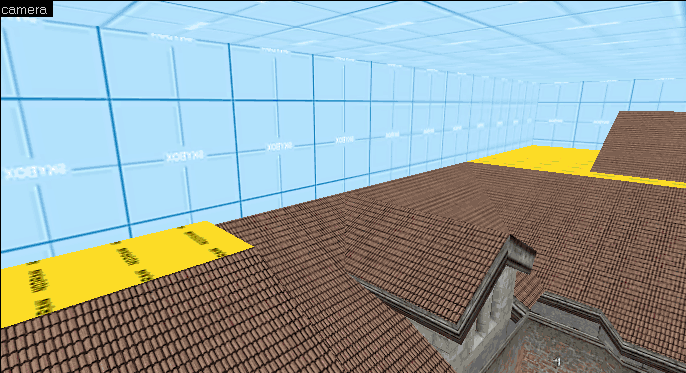Une map pour le moteur Source avec Hammer 4
Les textures
Jusqu'à présent, je vous ai dit de toujours créer vos blocs avec la texture nodraw. C'est très bien, et on va continuer à apprendre de cette façon. Cependant, mettre des textures est essentiel pour créer sa map, si l'on veut jouer un jour dessus !
Application
Pour ce faire, reprenons notre bon vieux bloc carré. Cliquez sur l'outil d'application de textures :

. Une belle nouvelle fenêtre s'ouvre alors avec tout un tas d'options barbares. Cette fenêtre, tant que maintenant, n'a aucune utilité. Remarquez que votre curseur de souris a changé d'aspect :

. Avec ce nouveau curseur, vous allez cliquer sur une face de votre cube :
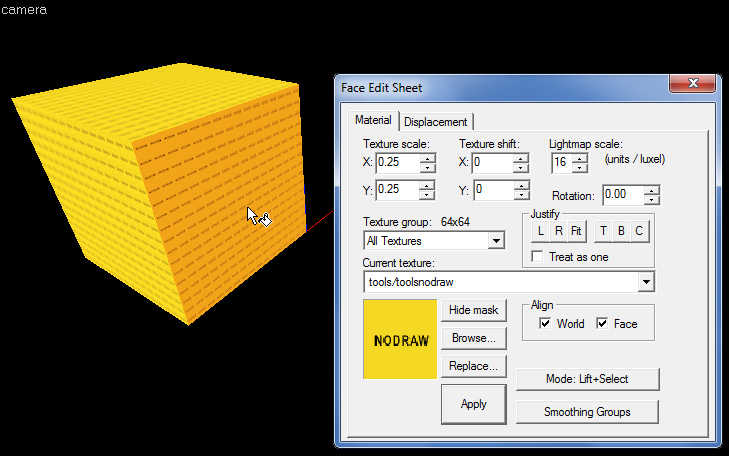
La face sur laquelle vous avez cliqué devient alors plus foncée : elle est sélectionnée, et les paramètres de cette face s'affichent dans la fenêtre.
Dans la fenêtre, cliquez simplement sur Browse pour rechercher une nouvelle texture à appliquer sur la ou les faces sélectionnées. Une fois la nouvelle texture trouvée et sélectionnée, cliquez sur le bouton Apply.
Options disponibles
Texture scale : c'est l'échelle de la texture. Une valeur de 1 signifie que la texture n'est pas étirée. A 0.25, la texture est étirée négativement, elle est donc plus petite que la normale. Sous le moteur Source, on laissera généralement une scale de 0.25. On passe parfois à 0.5 ou 1 dans le cas de décors lointains.
Texture shift : c'est le décalage de la texture par rapport à sa position d'origine, sur les axes X et Y. Cette option sert à aligner la texture très précisément.
Boutons Justify : ce sont des petites fonctions d'alignement de la texture, qui peuvent remplir automatiquement Texture shift. Cette zone est composée des fonctions suivantes :
L (left - aligner à gauche)
R (right - aligner à droite)
Fit (adapter l'étirement de la texture aux dimensions de la face)
T (top - aligner en haut)
B (bottom - aligner en bas)
C (center - centrer la texture)
World et Face : ce sont deux options un peu spéciales. Généralement, les 2 options sont cochées dans le cas d'une face horizontale ou verticale. Si la face est oblique (un triangle par exemple), une seule sera cochée. Vérifiez bien que 2 faces aient la même option de cochée si les textures refusent de s'aligner. L'option face est en fait une sorte d'effet miroir de la texture, elle est inversée.
Bien sur, Rotation est l'angle d'inclinaison de la texture

Entraînez-vous à faire des blocs et à leur appliquer des textures, à les aligner...
Textures spéciales
Je ne sais pas si vous l'avez remarqué, mais il y a des textures bizarres, quand vous tapez tools dans l'explorateur de textures.
Les textures tools sont des textures qui possèdent une fonction. Quand elles sont appliquées sur un bloc, ce bloc n'est plus considéré comme un simple bloc, il possède une fonction.
Vous remarquerez aussi que la texture nodraw que je vous fais utiliser est une texture spéciale. En
effet, dans le jeu, une face de bloc avec cette texture ne sera tout simplement pas affichée, et donc pas calculée
par le moteur Source. C'est en fait une technique pour alléger les calculs du moteur. Nous mettons du nodraw
SUR TOUTES LES FACES QUE LE JOUEUR NE VOIT PAS. Cette technique est une technique dite
d'optimisation. Il y en a plein d'autres, mais celle-ci est la plus élémentaire, et c'est pourquoi il est bon que
vous l'adoptiez dès le début
 C'est juste pour vous simplifier la vie que je vous ai dit de créer des blocs directement avec la texture nodraw.
Vous n'avez plus qu'à mettre une belle texture sur les faces visibles pour le joueur.
C'est juste pour vous simplifier la vie que je vous ai dit de créer des blocs directement avec la texture nodraw.
Vous n'avez plus qu'à mettre une belle texture sur les faces visibles pour le joueur.
Je vais vous parler ici de quelques autres textures spéciales qui peuvent être utiles. En règle générale, seul nodraw n'a pas besoin d'être appliquée sur toutes les faces d'un bloc. C'est la seule, avec hint et skip.


|
C'est juste une texture noire. Elle n'est pas affectée par la lumière. C'est utile pour
faire le fond d'un couloir qui s'enfonce dans les ténèbres
|


|
Cette texture bloque les balles (et le joueur aussi) |


|
Cette texture bloque la lumière |


|
Le bloc est invisible, mais il est aussi physique, le joueur et les objets peuvent butter contre. Très pratique pour empêcher l'accès à une zone quelconque. |


|
Le bloc est invisible, mais il est physique, le joueur peut butter contre. Un bloc avec cette texture peut être utilisé comme entité bloc. |


|
Un bloc avec cette texture est une échelle invisible. Ca ne marche que dans Counter-Strike Source (faire une échelle est plus complexe dans les autres mods). |


|
Bah, je vous en ai déjà parlé
|


|
Même utilisation que clip, mais ici, c'est seulement pour les joueurs |


|
C'est une texture que l'on met sur les blocs qui nous serviront à créer des
déclencheurs. Par exemple, si le joueur passe dedans, alors, tout explose (je suis sadique, moi ?
|
Le ciel et ses textures
Pour mettre du ciel dans une map, on utilise la texture toolsskybox. Un bloc de ciel doit être complètement recouvert de cette texture.
Environnement hermétique
Retenez bien ceci : votre map doit toujours être fermée ! Ça signifie que durant le jeu, le joueur ne doit pas pouvoir apercevoir le noir, le vide. Bien sur, dans une map qui se passe complètement à l'intérieur d'un bâtiment, c'est assez facile de fermer la map.
Dans une map qui se déroule à l'extérieur, on va fermer la map avec des blocs de ciel, c'est-à-dire des blocs avec la texture skybox. Regardez cette image, c'est la map de_cbble fournie avec le SDK :
Comme vous le voyez, le mappeur a fermé la map avec des blocs de ciel

Dans le jeu, cette texture sera remplacée par une texture de ciel spéciale.
Donc, votre map doit toujours être fermée. Si vous laissez un trou, même d'une seule unité, la compilation de votre map plantera : on dit alors qu'on a un leak.
La texture de ciel
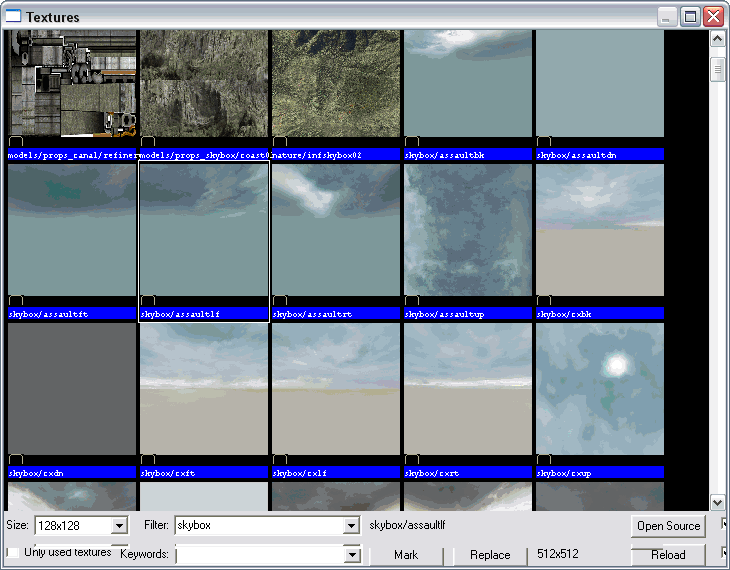 Dans l'explorateur de textures, recherchez toutes les textures appelées skybox. Les textures de
ciel s'appellent toujours comme ceci : skybox/nomface.
Dans l'explorateur de textures, recherchez toutes les textures appelées skybox. Les textures de
ciel s'appellent toujours comme ceci : skybox/nomface.
Une texture de ciel est en fait un jeu de 6 textures : 4 côtés, le bas, et le dessus. Face est tout simplement une indication de 2 lettres, qui permet de définir sur quelle face sera appliquée la texture. Par exemple, pour le ciel de cs_assault, la texture se nomme skybox/assault (on enlève juste les 2 lettres finales). Donc, finalement, le nom de la texture est simplement assault.
Définir la texture
Pour appliquer la texture de cs_assault sur votre map, c'est très simple. Allez dans le menu Map, puis dans Map properties. Cliquez sur SkyBox Texture Name, et entrez le nom de la texture, c'est-à-dire assault.

Mauvaise technique
Parfois il n'est pas facile de repérer l'endroit où se trouve le leak, et le mappeur fait ce que l'on appelait, sous
Half-Life1, une Skybox, c'est-à-dire qu'il englobait la map dans un bloc de ciel vide. C'est évidemment un technique
à proscrire, y compris pour Half-Life 1 (mais ça on s'en fout ici
 ). C'est très mauvais, car le compilateur de visibilité (vvis) et de luminosité (vrad) va croire que votre map n'est
pas finie, et va calculer des endroits que le joueur ne devrait pas voir, ce qui fait énormément de travail inutile.
). C'est très mauvais, car le compilateur de visibilité (vvis) et de luminosité (vrad) va croire que votre map n'est
pas finie, et va calculer des endroits que le joueur ne devrait pas voir, ce qui fait énormément de travail inutile.
 )
)